פרסומת
 תחת לינוקס, ישנם שני יישומים שונים של ג'אווה הזמינים לשימוש. מגוון הקוד הפתוח שמרבית ההפצות כוללות כברירת מחדל ידוע ככלל כ- OpenJDK. הפיתרון האחר, שלא נכלל כברירת מחדל ברוב ההפצות בגלל אופיו הקנייני, הוא אורקל ג'אווה (לשעבר סאן ג'אווה). שתיהן עובדות טוב מאוד, פרט לכך שאורקל ג'אווה עשוי להכיל עוד כמה תיקונים. מבחינת בסיס קוד הם 98-99% זהים.
תחת לינוקס, ישנם שני יישומים שונים של ג'אווה הזמינים לשימוש. מגוון הקוד הפתוח שמרבית ההפצות כוללות כברירת מחדל ידוע ככלל כ- OpenJDK. הפיתרון האחר, שלא נכלל כברירת מחדל ברוב ההפצות בגלל אופיו הקנייני, הוא אורקל ג'אווה (לשעבר סאן ג'אווה). שתיהן עובדות טוב מאוד, פרט לכך שאורקל ג'אווה עשוי להכיל עוד כמה תיקונים. מבחינת בסיס קוד הם 98-99% זהים.
אובונטו ו- קשת כיצד להתקין קשת לינוקס במחשב שלך [חלק 1]במהלך מספר החודשים שלי כאן ב- MakeUseOf, הזכרתי את Arch Linux (להלן פשוט נקרא "Arch") כמה פעמים. עם זאת, קשת מעולם לא באמת כוסתה כאן, כך שאנשים עדיין עשויים להיות קצת ... קרא עוד מאפשר לך להתקין בקלות אחת מהיישום, תוך כדי פדורה לינוקס רק השתפרה עם הפצת בטא פדורה 16הפצות לינוקס השתפרו בקפיצות דרך, ושיפורים אלה נראים לעין במהדורות הביטא האחרונות. פדורה, אחת מהפצות הדגל הנושאת את GNOME 3, אינה שונה וצריכה להיות ... קרא עוד למשתמשים יהיה זמן מעט קשה יותר (לפחות כשמדובר בהתקנת אורקל ג'אווה). מאמר זה אמור להבהיר את כל הבלבול באשר לאופן פעולתו, כולל כמה טיפים וטריקים שגיליתי עבור משתמשי 64 סיביות.
התקנת OpenJDK (קל)
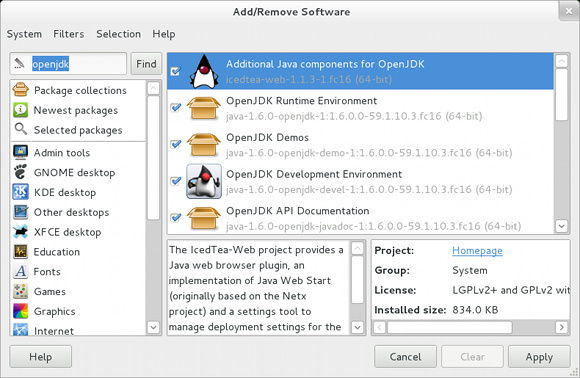
התקנת יישום OpenJDK היא למעשה די פשוטה. כדי לקבל את כל הפונקציונליות של ג'אווה, עליך להפעיל פקודה זו להתקנת חבילות נחוצות אם הן כבר לא מותקנות:
sudo yum התקן icedtea-web java-1.6.0-openjdk
. זה מתקין את סביבת ה- Runtime של Java ואת תוספי הדפדפן הדרושים בכדי לקבל מערכת ג'אווה עובדת מלאה. אתה יכול גם להתקין את שתי החבילות הללו דרך מנהל החבילות.
התקנת אורקל ג'אווה (קשה יותר)
פשוט, נכון? ובכן, למרבה הצער נראה כי כמה מתוכנות ג'אווה דורשות אורקל ג'אווה כדי לעבוד נכון, אם כי לא לכולם הבעיה הזו. אני מתכוון לחלק את זה לשני חלקים, אחד למשתמשים עם 32 סיביות ואחד למשתמשים עם 64 סיביות. לאחר מכן תוכל לדלג על החלק שלא חל על המערכת שלך.
מוריד קבצים
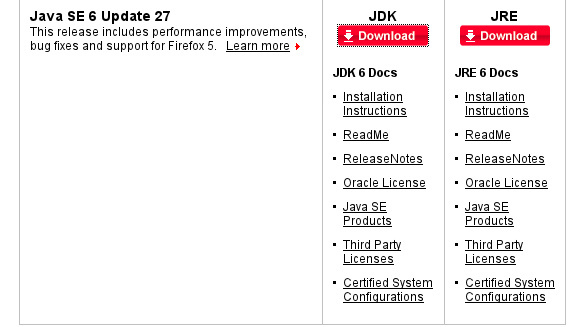
לפני שנתפצל לנתיבים הנפרדים, כל המשתמשים יכולים לפחות להוריד את הקבצים הנדרשים. משתמשים עם 32 סיביות יכולים להוריד את ה- JRE מ- פה או JDK עם 32 סיביות פהלמרות שמשתמשים עם 64 סיביות צריכים לבחור רק ב- JDK של 64 סיביות (אני אסביר מדוע בהמשך). וודא שכאשר אתה מוריד את הקובץ שלך, אתה בוחר את הקובץ שמזכיר ספציפית RPM, ובזה משתמשת פדורה. לשם הפשטות, שמור את הקובץ שהורדת בתיקיית ההורדות שלך. בנוסף, לעת עתה, אני ממליץ לך עדיין להשתמש בחבילות Java 6, כגון 6u27 בזמן מאמר זה, ולא ב- Java 7 מכיוון שהיא עדיין חדשה מדי.
התקנה
כדי שההגדרה תפעל, תצטרך לפתוח מסוף ולהפעיל
chmod + x / home //Downloads/
להוסיף הרשאות הפעלה לקובץ ואז להריץ אותו פשוט על ידי הפעלתו על ידי הקלדה
/home//Downloads/
. אל תשכח להחליף
תצורה
מזל טוב! אורקל ג'אווה כבר מותקן במערכת שלך! עם זאת, אתה עדיין במרחק כמה צעדים מהאפשרות להשתמש בפועל. עלינו ליצור הרבה קישורים סמלים במספר מקומות בכדי שהמערכת תוכל להשתמש בה נכון. שים לב כי פקודות אלה מזכירות תיקיות כמו "jre1.6.0_27" או "jdk1.6.0_27", המתייחס לגירסה 6u27. אם הורדת גרסה אחרת, נניח 6u29, יהיה עליך לערוך את הנתיב כראוי.
32 סיביות JRE
אם בחרת ב- JRE עם 32 סיביות, תצטרך להזין פקודות אלה לפי הסדר:
חלופות sudo - התקן / usr / bin / java java /usr/java/jre1.6.0_27/bin/java 20000
חלופות sudo - התקן / usr / bin / javaws javaws /usr/java/jre1.6.0_27/bin/javaws 20000
חלופות sudo - התקן /usr/lib/mozilla/plugins/libjavaplugin.so libjavaplugin.so /usr/java/jre1.6.0_27/lib/i386/libnpjp2.so 20000
32 סיביות JDK
אם בחרת ב- 32 סיביות JDK, תצטרך להזין פקודות אלה לפי הסדר:
חלופות sudo - התקן / usr / bin / java java /usr/java/jdk1.6.0_27/jre/bin/java 20000
חלופות sudo - התקן / usr / bin / javaws javaws /usr/java/jdk1.6.0_27/jre/bin/javaws 20000
חלופות sudo - התקן /usr/lib/mozilla/plugins/libjavaplugin.so libjavaplugin.so /usr/java/jdk1.6.0_27/jre/lib/i386/libnpjp2.so 20000
חלופות sudo - התקן / usr / bin / javac javac /usr/java/jdk1.6.0_27/bin/javac 20000
חלופות sudo - התקן / usr / bin / jar jar /usr/java/jdk1.6.0_27/bin/jar 20000
64 סיביות JDK
מתוך התנסות אישית מצאתי שמשתמשים עם 64 סיביות יצטרכו לעשות כמה דברים אחרת. ביקשתי שתוריד את ה- JDK של 64 סיביות במקום ה- JRE של 64 סיביות מכיוון שה- JDK כולל יישום Java Web Start עובד בזמן שה- JRE לא עושה זאת. בנוסף, תצטרך להשתמש בכמה טריקים כדי לגרום לזה לעבוד. לכן, אנא השתמש בפקודות האלה לפי הסדר:
חלופות sudo - התקן / usr / bin / java java /usr/java/jdk1.6.0_27/jre/bin/java 20000
חלופות sudo - התקן /usr/lib64/mozilla/plugins/libjavaplugin.so libjavaplugin.so.x86_64 /usr/java/jdk1.6.0_27/jre/lib/amd64/libnpjp2.so 20000
חלופות sudo - התקן / usr / bin / javac javac /usr/java/jdk1.6.0_27/bin/javac 20000
חלופות sudo - התקן / usr / bin / jar jar /usr/java/jdk1.6.0_27/bin/jar 20000
sudo ln -s /usr/java/jdk1.6.0_27/jre/javaws/javaws / etc / alternatives / javaws
sudo ln -s / etc / חלופות / javaws / usr / bin / javaws
מה שהפקודות הללו מבצעות אחרת זה להתקין את התוסף לדפדפן 64 סיביות ולא את התוסף 32 סיביות כמו כן, השתמשו בדרך אחרת ליצירת הקישורים הנחוצים עבור כיפות, כמו שהדרך השנייה לא עבדה אני.
שלבים אחרונים
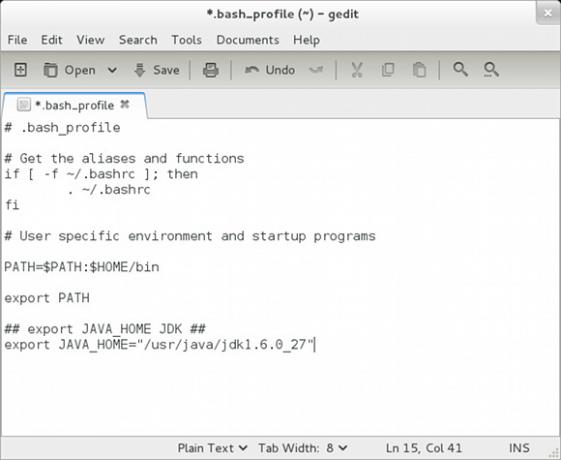
אחרון חביב, יהיה עליכם לערוך קובץ ולהוסיף בשורת טקסט. לשם כך, תוכלו לפתוח את עורך הטקסט המועדף עליכם כדי לשנות את / home /
## ייצוא JAVA_HOME JDK ## ייצוא JAVA_HOME = "/ usr / java / jdk1.6.0_27"
אם התקנת את ה- JRE, הוסף:
## ייצוא JAVA_HOME JRE ## ייצוא JAVA_HOME = "/ usr / java / jre1.6.0_27"
סיכום
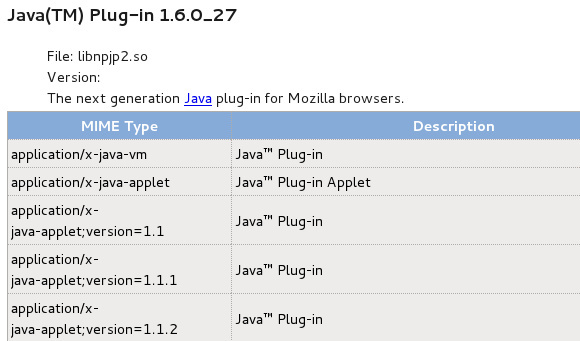
ג'אווה סוף סוף הותקן והוגדר נכון! כעת עליכם להיות מסוגלים להשתמש ב- Java בכל מקום שתזדקקו לו, כולל Firefox. אם אתה משתמש בדפדפן אחר, אתה יכול ליצור קישור ממיקום Firefox לתיקיית הפלאגין של הדפדפן. למרות שזה לא מעט עבודה, זה ישתלם בטווח הרחוק.
מה אתה מעדיף, OpenJDK או Oracle Java? האם תרצה לראות את Oracle עם קוד פתוח לחלוטין ולשמור על יישום יחיד אחד? למה או למה לא? ספרו לנו בתגובות!
דני הוא בכיר באוניברסיטת צפון טקסס שנהנה מכל ההיבטים של תוכנת קוד פתוח ומלינוקס.


